Definování sady vlastností
-
Klikněte na kartu Správa
 panel Data sady vlastností
panel Data sady vlastností  položku Definovat sady vlastností
Hledat.
položku Definovat sady vlastností
Hledat.
- V dialogu Správce stylů klikněte pravým tlačítkem na možnosti Definice sady vlastností
 Nová.
Nová.
- V pravém podokně klikněte na kartu Obecné a zadejte název.
- Klikněte na kartu Použít na a vyberte objekty, u kterých chcete použít sadu vlastností.
Tip: Doporučuje se zmenšit seznam objektů, u kterých bude použita sada vlastností, aby nebyl ovlivněn výkon aplikace.
- Klikněte na kartu Definice a přidejte ruční a/nebo automatické vlastnosti do sady vlastností.
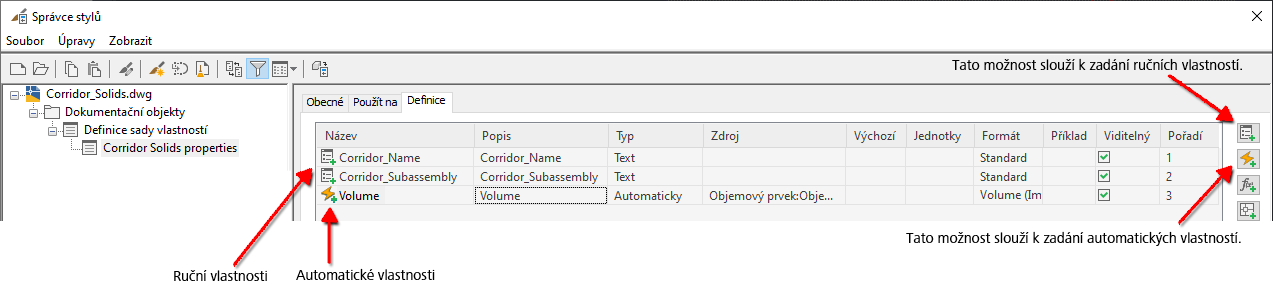
- Podle potřeby nakonfigurujte vlastnosti:
- Pomocí sloupce Formát určete formát vlastnosti.
Tip: Chcete-li definovat nový formát, kliknutím na ikonu filtru
 v horní části Správce stylů zobrazte další kategorie. Poté kliknutím pravým tlačítkem na položky Formáty dat vlastností
v horní části Správce stylů zobrazte další kategorie. Poté kliknutím pravým tlačítkem na položky Formáty dat vlastností  Nový vytvořte nový formát.
Nový vytvořte nový formát.
- Pomocí sloupce Pořadí určete pořadí, ve kterém budou vlastnosti zobrazeny (například na paletě Vlastnosti).
- Pomocí sloupce Formát určete formát vlastnosti.
- Kliknutím na tlačítko OK zavřete Správce stylů.
Přiřazení sady vlastností k objektům a zadání hodnot vlastností
- Vyberte objekty ve výkresu, ke kterému chcete přiřadit sadu vlastností.
- Otevřete paletu Vlastnosti aplikace AutoCAD.
- Klikněte na kartu Rozšířená data.
- Klikněte na tlačítko Přidat sady vlastností
 .
.
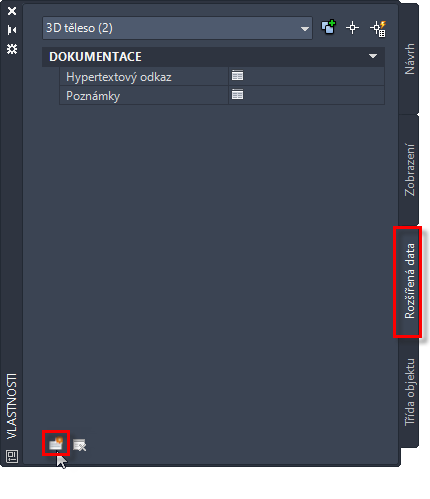 Poznámka: Pokud není toto tlačítko aktivní (k dispozici k výběru), znamená to, že neexistuje žádná sada vlastností, kterou by bylo možné použít u vybraných typů objektů, nebo že všechny sady vlastností, které lze použít na vybrané typy objektů již byly použity.
Poznámka: Pokud není toto tlačítko aktivní (k dispozici k výběru), znamená to, že neexistuje žádná sada vlastností, kterou by bylo možné použít u vybraných typů objektů, nebo že všechny sady vlastností, které lze použít na vybrané typy objektů již byly použity. - V dialogu Přidat sady vlastností vyberte sadu vlastností, kterou chcete přiřadit k objektům, a klikněte na tlačítko OK.
Karta Rozšířená data bude aktualizována tak, aby zobrazovala vybranou sadu vlastností.
- Zadejte hodnoty ručních vlastností:
- Pokud mají být hodnoty vlastností použity u všech objektů v aktuální sadě výběru, zadejte hodnoty vlastností na kartě Rozšířená data.
- Pokud mají být hodnoty vlastností použity pouze u dílčí sady objektů, vymažte aktuální sadu výběru pomocí klávesy Escape, vytvořte novou sadu výběru jednoho nebo více objektů a zadejte hodnoty vlastností na kartě Rozšířená data.
Automatické přiřazení sad vlastností k objektům
Pomocí proměnné AECPSDAUTOATTACH můžete určit, zda budou sady vlastností automaticky přiřazeny k novým objektům a zda budou nové nebo změněné sady vlastností automaticky přiřazeny k existujícím objektům.
Tuto proměnnou můžete určit pro jednotlivé výkresy. Ve výchozích šablonách aplikace Autodesk Civil 3D je proměnná nastavena na možnost Vypnuto.
- Na příkazovém řádku zadejte příkaz AECPSDAUTOATTACH.
- Zadáním možnosti Zapnuto zapnete proměnnou.
Pokud je tato proměnná nastavena na hodnotu Zapnuto, budou všechny příslušné sady vlastností přiřazeny po vytvoření k novým objektům. Pokud vytvoříte nebo upravíte sady vlastností, které mají vliv na existující objekty ve výkresu, budou nové nebo změněné sady vlastností přiřazeny k existujícím objektům.